Es gibt viele Fälle, in denen Sie Ihre schönen Bilder online veröffentlichen, auf Social-Media-Konten teilen oder an Ihre Freunde senden möchten, aber den Standort nicht preisgeben möchten. Diese Informationen aus dem Bild verdeutlichen Ihre Anfälligkeit für verschiedene Diebstähle oder Stalking, und natürlich ist es besser, vorher vorsichtig zu bleiben. Lassen Sie uns im Folgenden untersuchen, wie Sie Geotags aus den Bildern Ihres Telefons entfernen.
Geotagging stellt wissentlich oder unwissentlich ein potenzielles Sicherheitsrisiko dar. Sie posten beispielsweise ein Bild, auf dem Ihr Baby allein zu Hause zu sehen ist und nur für etwas Aufmerksamkeit posiert, doch die Diebe könnten darin eine potenzielle Chance sehen, das Haus auszurauben! Oder wenn Sie auf Reisen sind und lustige Momente hochladen, sieht der Stalker dies möglicherweise als Gelegenheit, an Ihre persönlichen Daten zu gelangen.
Natürlich möchten wir Sie nicht von Ihren Ausflügen demotivieren, aber das ist sicherlich eine Möglichkeit, die vermieden werden kann. Es ist auf jeden Fall am besten, den GPS-Tag noch heute von Ihren Fotos und anderen Exif-Daten zu entfernen!
Wie entferne ich Geotags vom iPhone?
Diese Schritte zum Entfernen von Geotags sind ganz einfach. Befolgen Sie sie und sichern Sie Ihren Platz.
Schritt 1: Wählen Sie Einstellungen auf Ihrem iPhone.
Schritt 2: Tippen Sie auf Datenschutz und suchen Sie nach Ortungsdienst .
Schritt 3: Tippen Sie auf der nächsten Seite auf Kamera . Wählen Sie Nie !

Sobald Änderungen an den Einstellungen vorgenommen werden, wird auf Ihren Schnappschüssen kein Ort markiert. Beachten Sie, dass Sie die Standortbestimmung selektiv deaktivieren müssen, wenn Sie eine andere Kamera-App zum Klicken auf Bilder verwenden.
Beachten Sie außerdem, dass Sie die Bildschirmzeitbeschränkungen aufheben müssen, wenn der Ortungsdienst unscharf ist und inaktiv zu sein scheint. Öffnen Sie Einstellungen > Bildschirmzeit > Inhalts- und Datenschutzbeschränkungen > Ortungsdienste > Änderungen zulassen.
Wie entferne ich Geotags von Android?
Um GPS-Tags aus den Fotos auf einem Android-Telefon zu entfernen, können Sie die Standortbestimmung allgemein deaktivieren, über die Kameraeinstellungen und für die spezifischen Fotos, die geteilt werden sollen.
Schritt 1: Um die Kameraeinstellungen zu deaktivieren, öffnen Sie die Einstellungen Ihres Telefons.
Schritt 2: Öffnen Sie „System Apps“ und wählen Sie „Kamera“.
Schritt 3: Deaktivieren Sie „Standortinformationen speichern“, um den Standort auszublenden.

Wenn Sie mithilfe von Google Fotos Änderungen vornehmen möchten, bevor Sie sie in sozialen Medien teilen, führen Sie die folgenden Schritte aus.
Schritt 1: Starten Sie „Google Fotos“.
Schritt 2: Bevor Sie ein bestimmtes Bild öffnen, tippen Sie auf drei Zeilen in der oberen linken Ecke.
Schritt 3: Tippen Sie auf „Einstellungen“ und aktivieren Sie die Schaltfläche „Geolokalisierung entfernen“.

Und es ist geschafft!
So entfernen Sie Geotags vom PC
Der Photos Exif Editor von Systweak ist ein potenzielles Tool zum gleichzeitigen Entfernen von Metadaten aus zahlreichen Bildern.
Es funktioniert schnell auf Mac und Windows. Diese Software zum Entfernen von Foto-EXIF verfügt über viele interessante Funktionen wie
- Ermöglicht die manuelle Eingabe von GPS-Koordinaten
- Löscht Metadaten sowohl einzeln als auch im gesamten Stapel.
- Erstellen Sie vor der Bearbeitung automatisch eine Sicherungskopie der Originalmetadaten.
- Stellt die Metadaten wieder her, auch nachdem bereits Änderungen vorgenommen wurden.

Lesen Sie auch:-
Wie verwende ich den Exif-Editor für Fotos?

EXIF oder Exchangeable Image File Format gibt die Informationen zu Ihrem Gerät, Ihrer Kamera und sogar GPS-Koordinaten an. Ist es nicht gut, sie zu entfernen und auf Nummer sicher zu gehen?
Beginnen Sie mit der einfachen Benutzeroberfläche, die Sie auffordert, einen Ordner hinzuzufügen oder Fotos hinzuzufügen oder sie einfach hierher zu ziehen.
Im rechten Bereich können Sie allgemeine Informationen, Kameradetails, Datum, Objektiv sowie GPS-Koordinaten ändern. Ebenso können Sie daraus auch Änderungen an XMP- und IPTC-Daten vornehmen.
Sobald die gewünschten Änderungen geschrieben sind, klicken Sie auf „Prozess starten“. Sie können jetzt den Ordner auswählen, in dem die Fotos mit allen vorgenommenen Änderungen gespeichert werden! Es ist einfach und bequem.
Um mehr über das Tool zu erfahren, schauen wir uns den Photos Exif Editor an .

Abschluss
Es ist immer besser, Ihre winzigen Daten vor neugierigen Blicken zu schützen, indem Sie Geotags und EXIF-Informationen entfernen und eine Verletzung Ihrer Privatsphäre verhindern. Wenn Sie den Photos Exif Editor verwenden, können Sie jedes einzelne Detail in den Metadaten mit nur wenigen Klicks vollständig ändern.


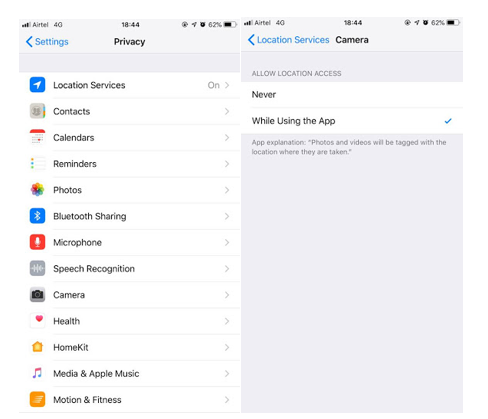










![So deaktivieren Sie Benachrichtigungen in Microsoft Teams [AIO] So deaktivieren Sie Benachrichtigungen in Microsoft Teams [AIO]](https://cloudo3.com/resources8/images31/image-2249-0105182830838.png)





![Bedingte Formatierung basierend auf einer anderen Zelle [Google Tabellen] Bedingte Formatierung basierend auf einer anderen Zelle [Google Tabellen]](https://cloudo3.com/resources3/images10/image-235-1009001311315.jpg)